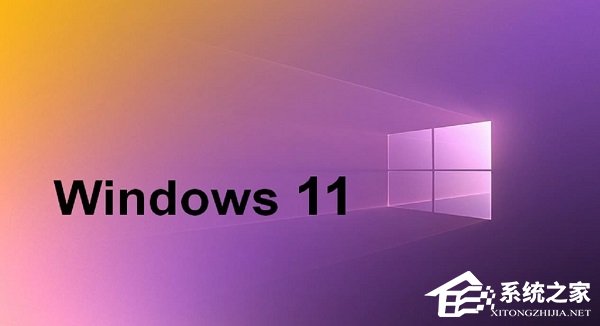2、然后在其中右键选中C盘,选择“属性”。
2、然后在其中右键选中C盘,选择“属性”。
 3、然后在其中找到“磁盘清理”点击进入。
3、然后在其中找到“磁盘清理”点击进入。
 4、在左下角可以看到“清理系统文件”。
4、在左下角可以看到“清理系统文件”。
 5、接着在其中勾选“windows更新清理”。
5、接着在其中勾选“windows更新清理”。
 6、然后点击下方“确定”会弹出对话框,选择“删除文件”。
6、然后点击下方“确定”会弹出对话框,选择“删除文件”。
 7、系统会自动为你删除安装文件,等待删除完成后就可以了。
7、系统会自动为你删除安装文件,等待删除完成后就可以了。
 方法二:
1、大家如果懒得进行磁盘清理,那么可以通过镜像文件的方法来安装win11系统。可以在本站下载Win11镜像,一键快速安装!
2、因为镜像安装的系统不会在系统中留下安装文件,因此可以解放c盘的空间,使用更流畅。
方法二:
1、大家如果懒得进行磁盘清理,那么可以通过镜像文件的方法来安装win11系统。可以在本站下载Win11镜像,一键快速安装!
2、因为镜像安装的系统不会在系统中留下安装文件,因此可以解放c盘的空间,使用更流畅。